طرق سهلة لنقل الرسائل من iPhone إلى الكمبيوتر
تخزين الكثير من الرسائل على iPhone الخاص بك وهماستحوذت على مساحة تخزين كبيرة ولكنك لا ترغب في حذفها لأنها تسجل بعض اللحظات الخاصة بينك وبين أصدقائك؟ في الواقع ، لديك خيار آخر للاحتفاظ بهذه الرسائل الثمينة للأبد من خلال تصديرها إلى جهاز كمبيوتر للنسخ الاحتياطي. في هذه المقالة ، نود أن نوصي بطريقتين مختلفتين لنقل الرسائل النصية من iPhone إلى جهاز الكمبيوتر مجانًا. يمكنك مقارنتها وتحديد أفضلها وفقًا لاحتياجاتك الخاصة.

الجزء 1: النسخ الاحتياطي للرسائل النصية iPhone إلى جهاز الكمبيوتر / ماك
للنسخ الاحتياطي وحفظ الرسائل النصية إلى جهاز الكمبيوتر ، أنتيمكن الاعتماد على Tenorshare iCareFone للحصول على المساعدة. إنه يركز على مساعدتك في اختيار رسالة احتياطية إلى الكمبيوتر دون أي فقد للبيانات. اتبع الخطوات التالية للقيام بالعملية بفعالية:
قم بتنزيل وتثبيت Tenorshare iCareFone أولاً ، ثم قم بتشغيله على جهاز الكمبيوتر الخاص بك.
انقر فوق "النسخ الاحتياطي والاستعادة" من الواجهة الرئيسية.
الآن مسموح لك باختيار نوع البيانات للنسخ الاحتياطي. ما عليك سوى اختيار الرسائل والنقر فوق "النسخ الاحتياطي" لبدء العملية.

بمجرد الانتهاء ، اختر تلك الرسائل التي تحتاجها ، ثم انقر فوق "تصدير إلى الكمبيوتر" لحفظ البيانات الاحتياطية على الكمبيوتر.

إذا كنت تريد ببساطة تصدير الرسائل النصية منيمكن أن تساعدك تطبيقات iPhone to PC / Mac وتطبيقات likeTenorshare iPhone Data Recovery على تحقيق ذلك. يسمح لك بنقرة واحدة لتصدير أو حفظ الرسائل النصية والملفات الأخرى من iPhone إلى الكمبيوتر الشخصي أو Mac. بعد ذلك ، دعونا نلقي نظرة على كيفية عمله.
أولاً ، قم بتنزيل iPhone Data Recovery وتثبيته على جهاز الكمبيوتر الخاص بك ، ثم قم بتوصيل جهازك بجهاز الكمبيوتر / جهاز Mac.
بمجرد إجراء الاتصال بين iPhone والكمبيوتر ، اختر وضع الاسترداد من جهاز iOS. انقر فوق "بدء المسح" للبحث عن الرسائل المفقودة.

عند اكتمال الفحص ، سيتم سرد الرسائل في iPhone أو في النسخة الاحتياطية. ما عليك سوى النقر على الرسائل لمعاينتها في التفاصيل.
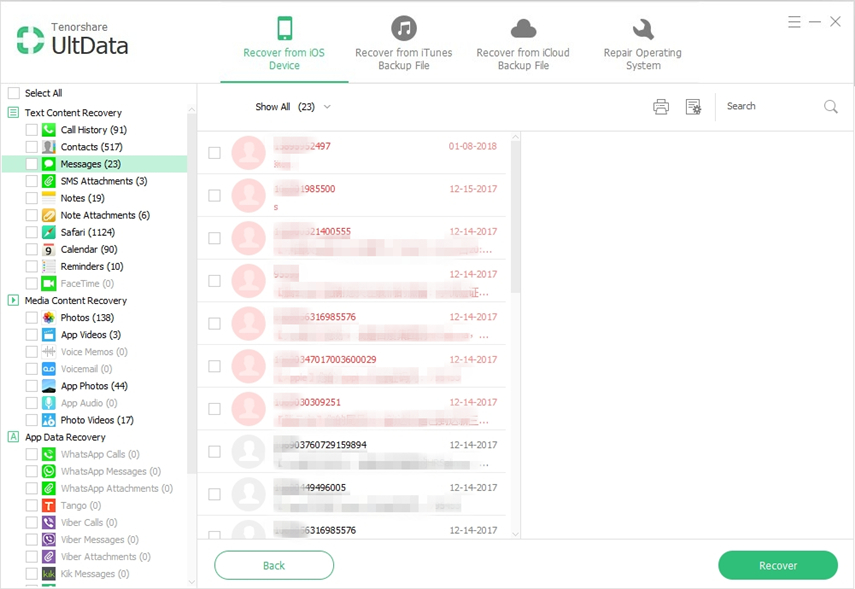
بعد ذلك ، يُسمح لك باستلام الرسائل التي ترغب في تصديرها والنقر فوق الزر Recover ، وحدد Recover to Computer ، ثم سيتم حفظ الرسائل المحددة على جهاز الكمبيوتر الخاص بك.

مع كل من Tenorshare iCareFone و TenorshareiPhone Data Recovery ، يمكنك بسهولة وبسهولة نقل رسائلك بما في ذلك iMessages إلى جهاز الكمبيوتر / جهاز كمبيوتر Mac. إذا كانت لديك أية طرق أخرى لنقل الرسائل من iPhone إلى الكمبيوتر ، فيمكنك التعليق في القسم أدناه.



![أهم 3 طرق لنقل رسائل WhatsApp من Android إلى iPhone 7/7 Plus [iOS 12 included]](/images/ios-file-transfer/top-3-ways-to-transfer-whatsapp-messages-from-android-to-iphone-77-plus-ios-12-included.jpg)





